В классическом случае один шаг вперед, два шага назад, Apple исключила возможность использовать несколько учетных записей iCloud для FaceTime и Messages в iOS 11, что означает, что основной Apple ID в учетной записи является единственным разрешенным. Как бы ни было неудобно это упущение, есть еще способ использовать альтернативные учетные записи iCloud на вашем iPhone с небольшим количеством взлома.
Имейте в виду, этот процесс немного запутан, и в настоящее время нет способа свободно переключаться между первичной и вторичной учетными записями iCloud. Тем не менее, если вы просто хотите использовать простую функциональность использования нескольких учетных записей в таких приложениях, как Messages и FaceTime, мы покажем вам лучший обходной путь, который мы нашли на данный момент.
Как раньше работало в iOS 10
Прежде чем погрузиться в игру, полезно узнать, как это работает в iOS 10, поэтому не стоит путать это с добавлением дополнительных писем для FaceTime и Messages.
Прежде, чтобы использовать другую учетную запись iCloud для сообщений, вы должны перейти к «Сообщения» в настройках, нажмите «Отправить» Получите, нажмите на свой Apple ID вверху, затем «Выйти». После этого вы можете просто нажать «Использовать свой Apple ID для iMessage» в основных настройках «Сообщения», чтобы войти в другую учетную запись iCloud. В iOS 11 когда вы пытаетесь это сделать, он автоматически возвращает вас обратно в основной Apple ID устройства — вы не можете ввести новый.
Процесс использования другой учетной записи iCloud для FaceTime был аналогичным в iOS 10, а также больше не работает в iOS 11. Но для всего этого безумия есть обходной путь.
Как это работает сейчас в iOS 11
Это работает просто. По умолчанию iOS 11 использует основную учетную запись iCloud, подключенную к вашему iPhone, для входа во все приложения с поддержкой iCloud (FaceTime, iMessage и другие). Однако, если вы выходите из основной учетной записи iCloud, вы можете войти в каждую службу индивидуально, используя отдельные учетные записи. Сделав это, вы можете снова войти в свою основную учетную запись iCloud для таких функций, как резервное копирование приложений и фотографий.
Шаг 1: Выйдите из своей основной учетной записи iCloud
Итак, сначала вам нужно выйти из своей основной учетной записи iCloud. Для этого откройте «Настройки», затем нажмите на свое имя вверху, чтобы получить доступ к настройкам своей основной учетной записи. Как только вы окажетесь на странице настроек своей основной учетной записи, прокрутите до конца и нажмите «Выйти». Сразу после этого появится запрос подтверждения, поэтому снова нажмите «Выйти», чтобы завершить выбор.
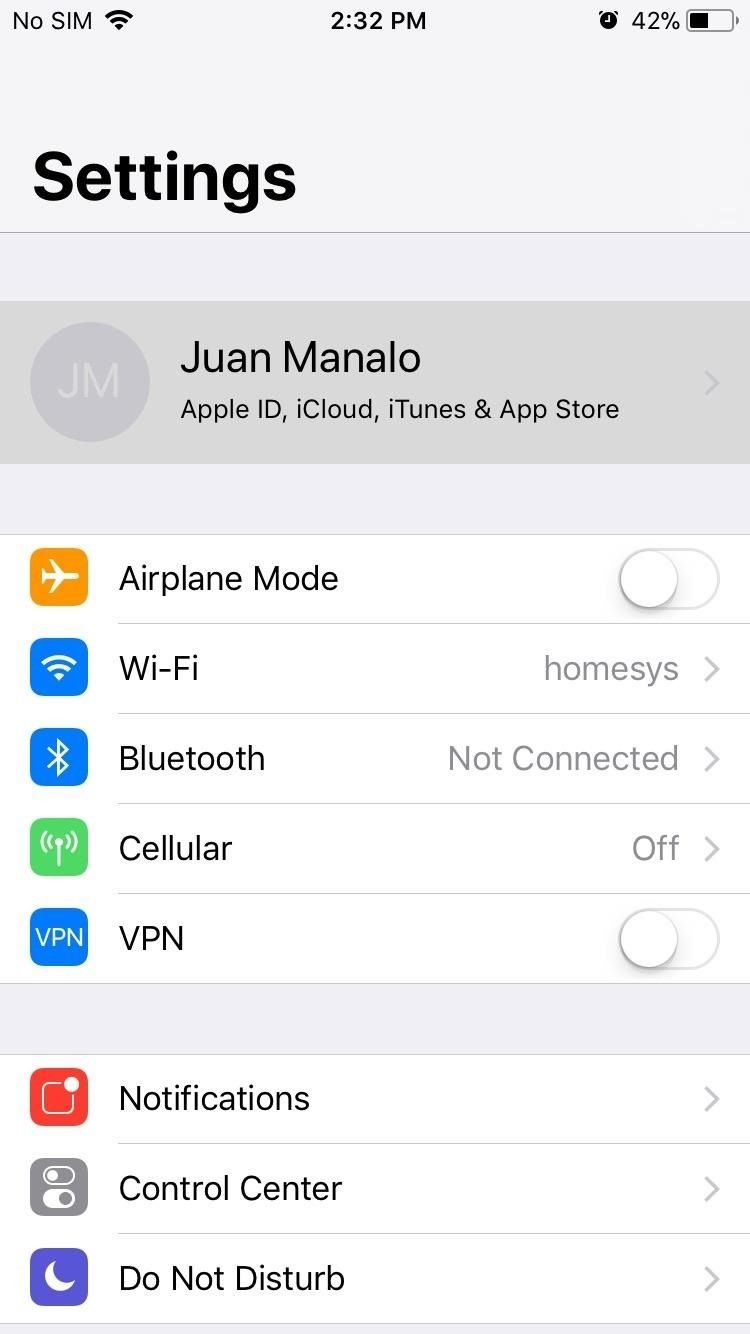
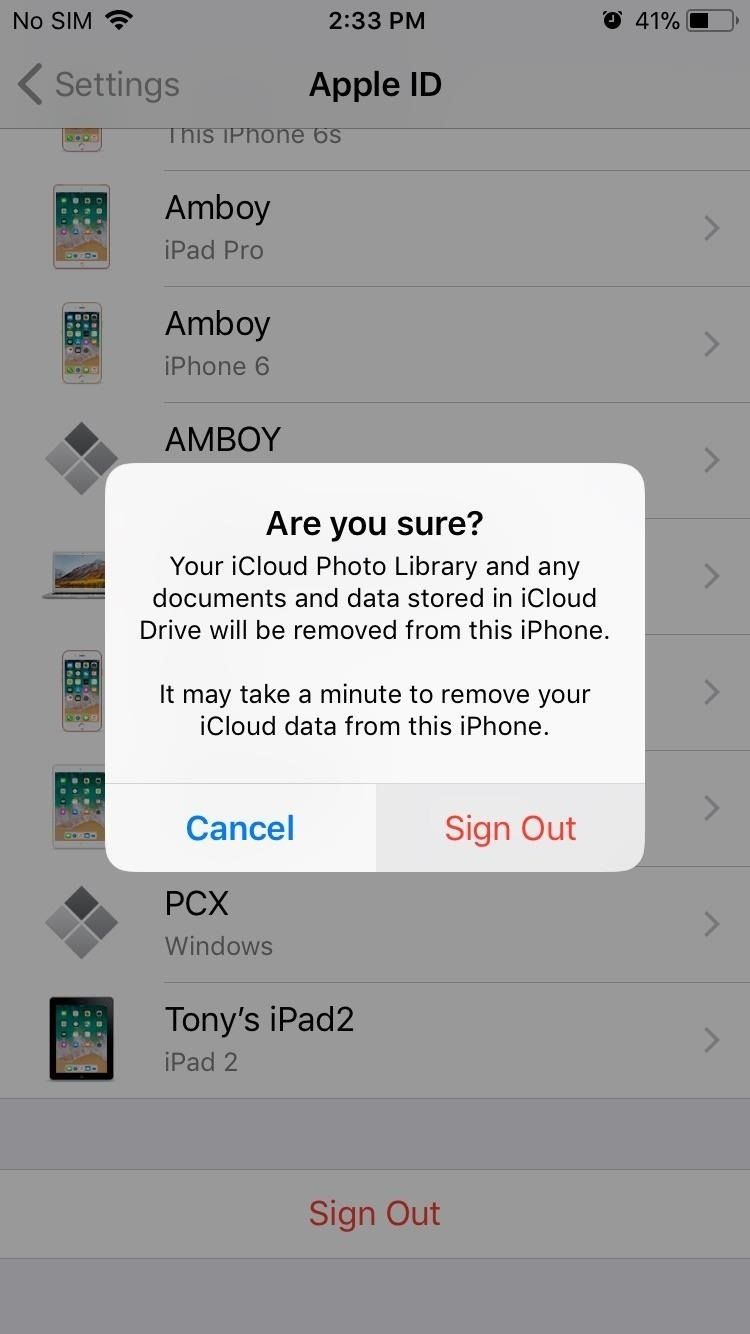
Шаг 2: Войдите в FaceTime с одной учетной записью
После успешного выхода из основной учетной записи iCloud вернитесь на главную страницу настроек и нажмите на FaceTime. Оттуда нажмите «Использовать Apple ID для FaceTime» и войдите в систему с другой учетной записью, затем нажмите «Вход» после завершения.
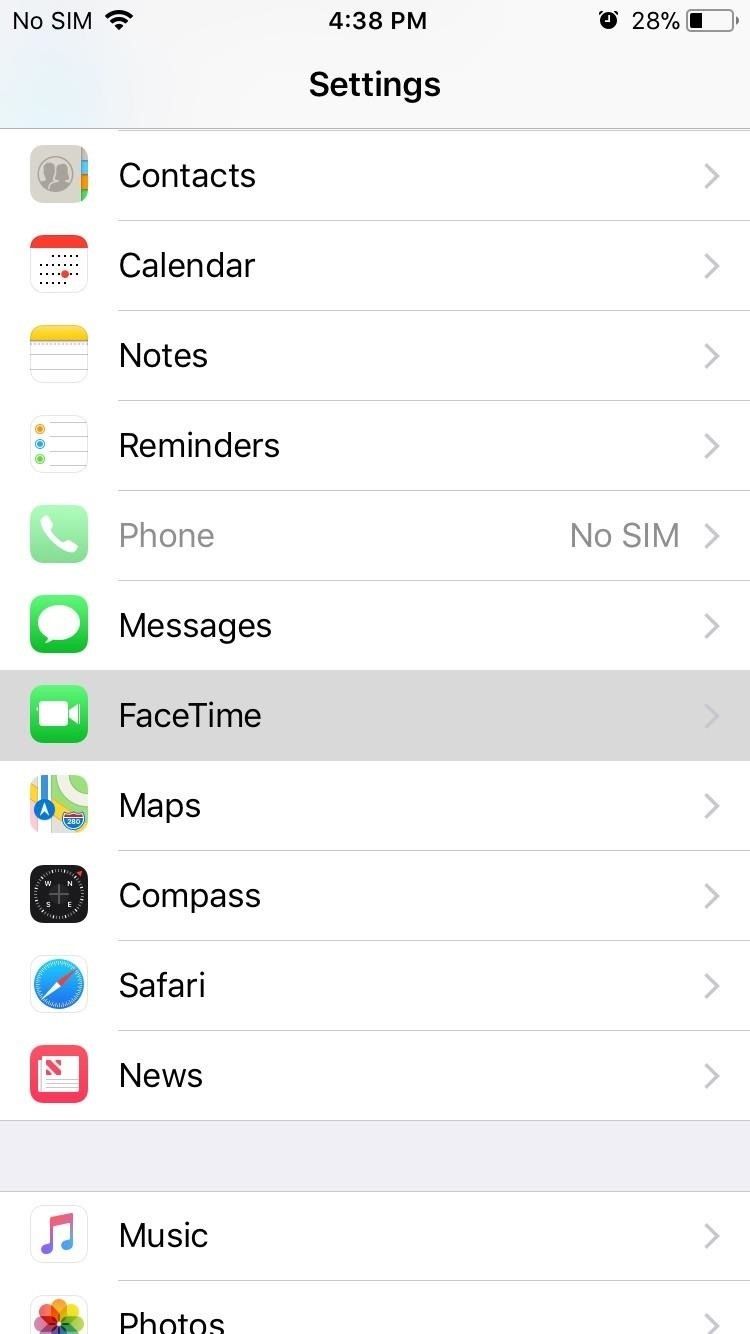
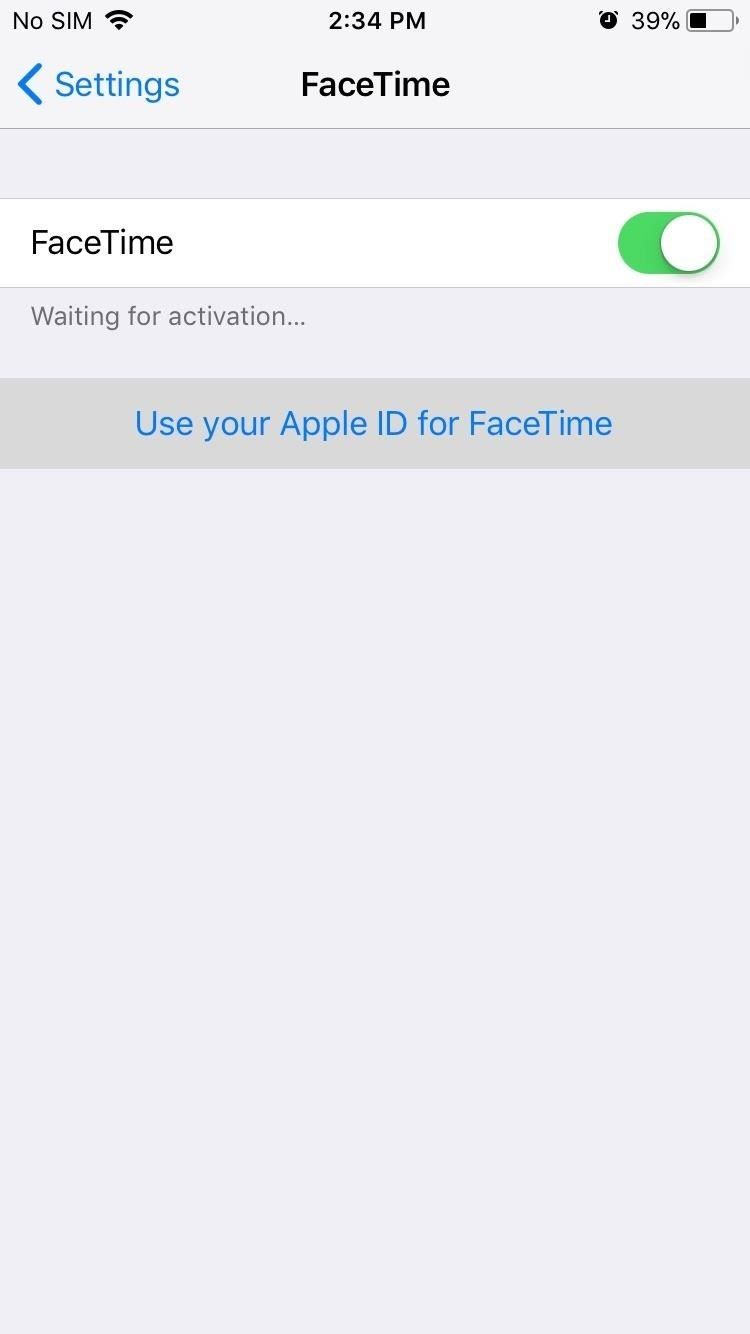
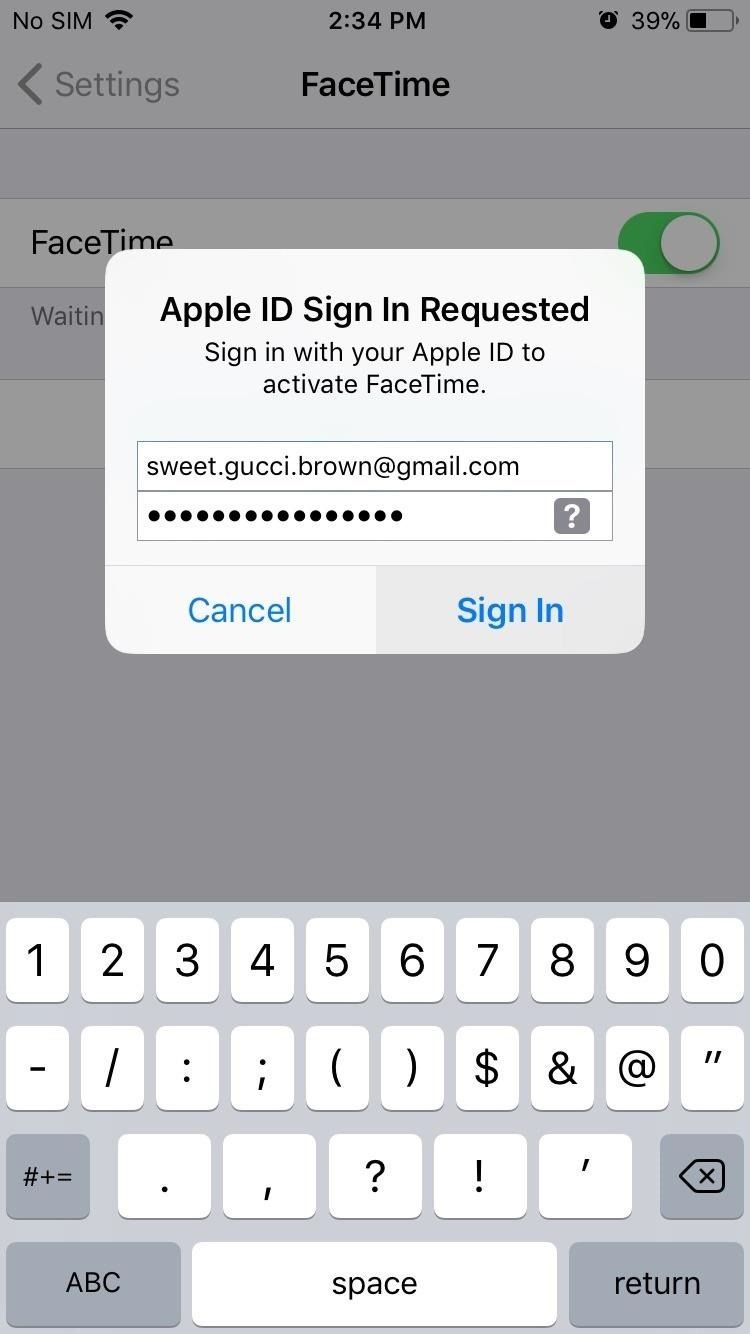
Шаг 3: Войдите в сообщения с другой учетной записью
Метод входа с использованием альтернативной учетной записи в сообщениях аналогичен описанному для FaceTime, за исключением того, что вы, вероятно, будете использовать отдельную учетную запись. Так что нажмите «Сообщения» на главной странице настроек прямо над FaceTime, затем войдите в систему так же, как вы делали это раньше — но на этот раз используйте свою альтернативную учетную запись.
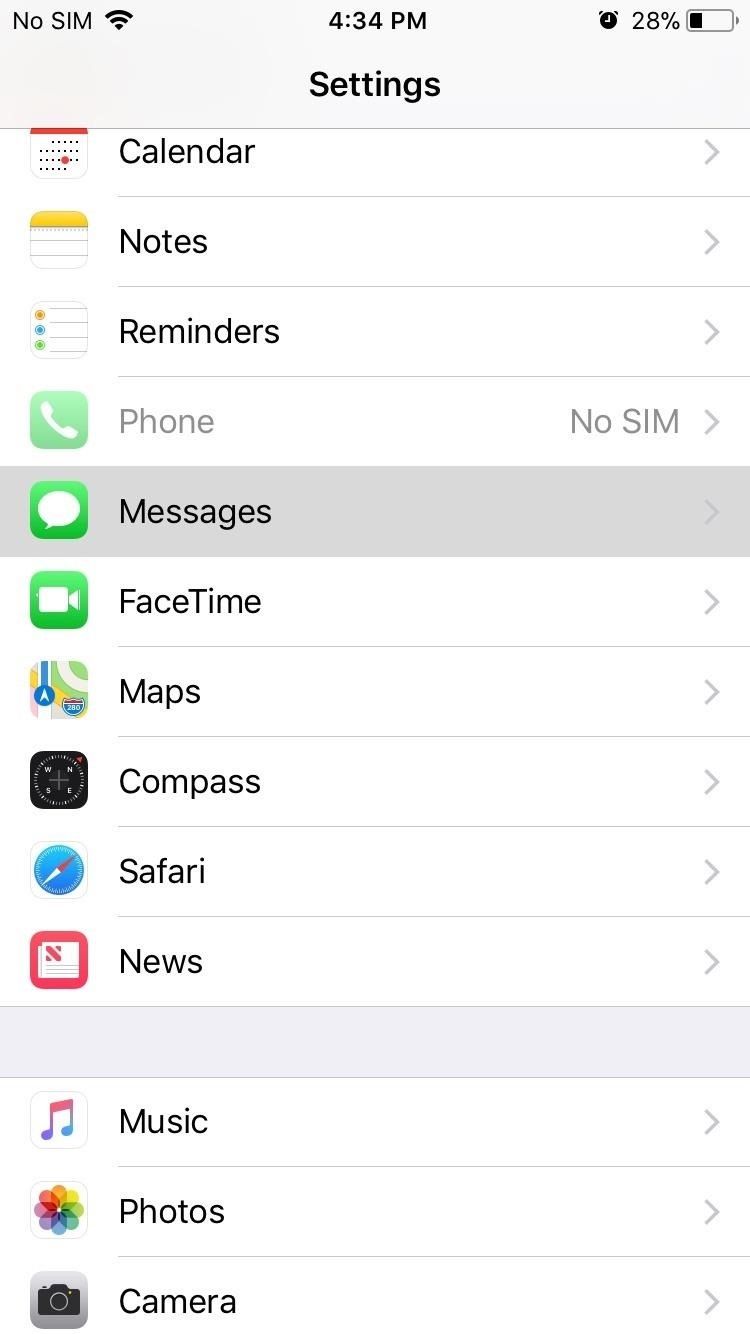
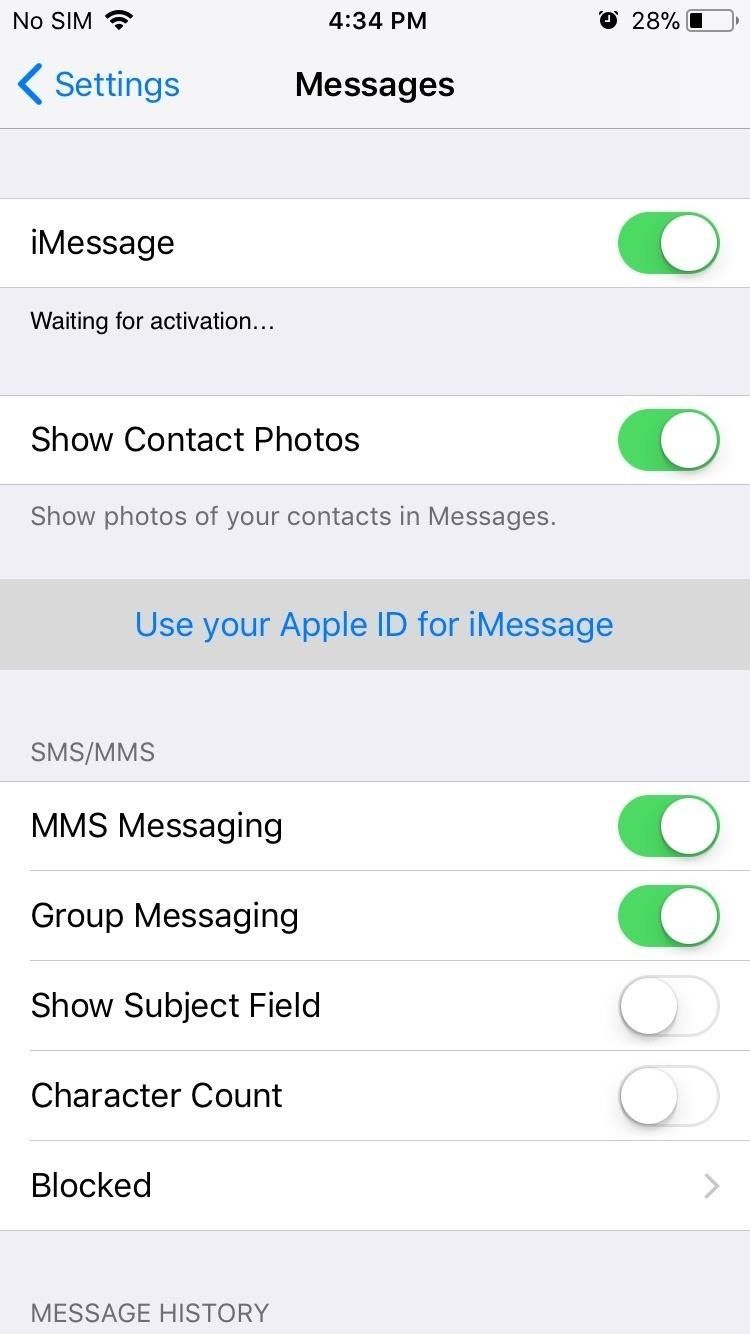

Шаг 4. Войдите в iCloud.
После того как вы вошли в FaceTime и в Сообщения с использованием разных учетных записей, вернитесь на главную страницу настроек. Оттуда нажмите «Войти в свой iPhone» прямо под строкой поиска в верхней части страницы, а затем введите учетные данные своей основной учетной записи, как обычно. В общем, теперь у вас будет три активных аккаунта: один для iCloud, один для сообщений, а другой для FaceTime.
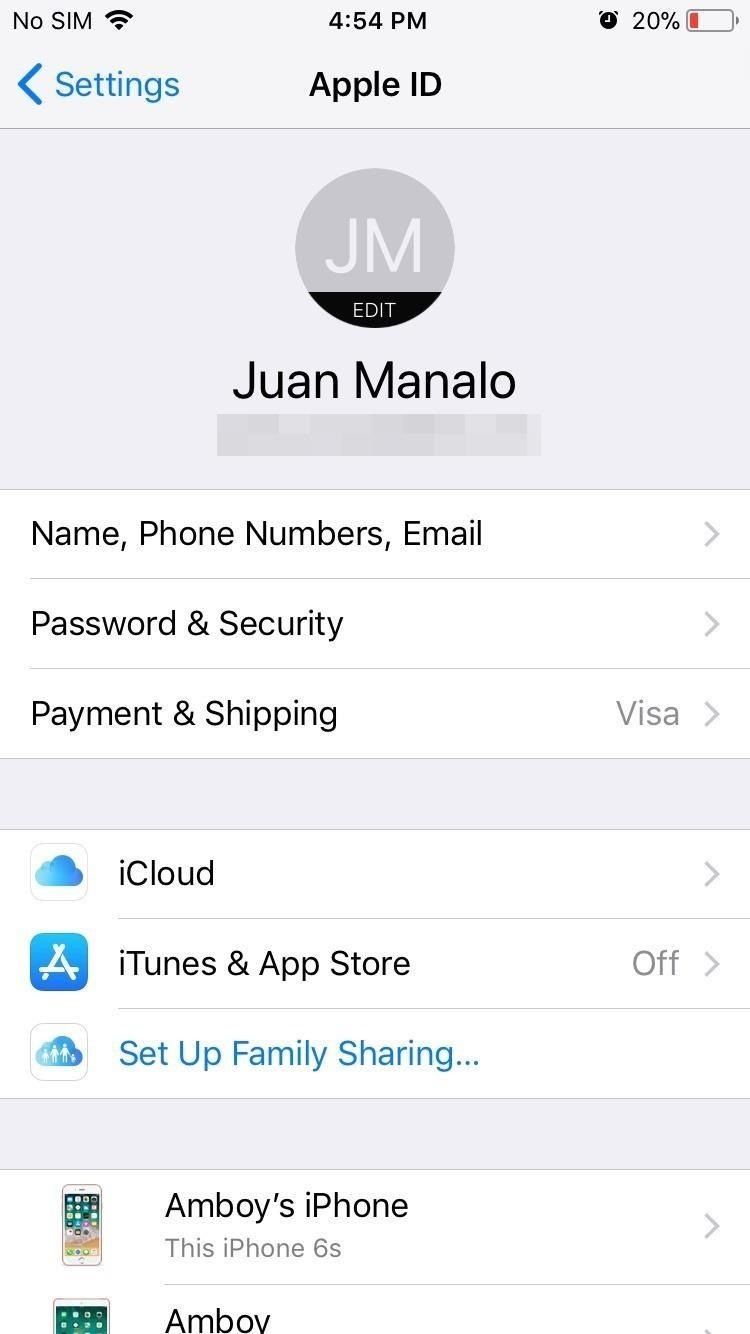
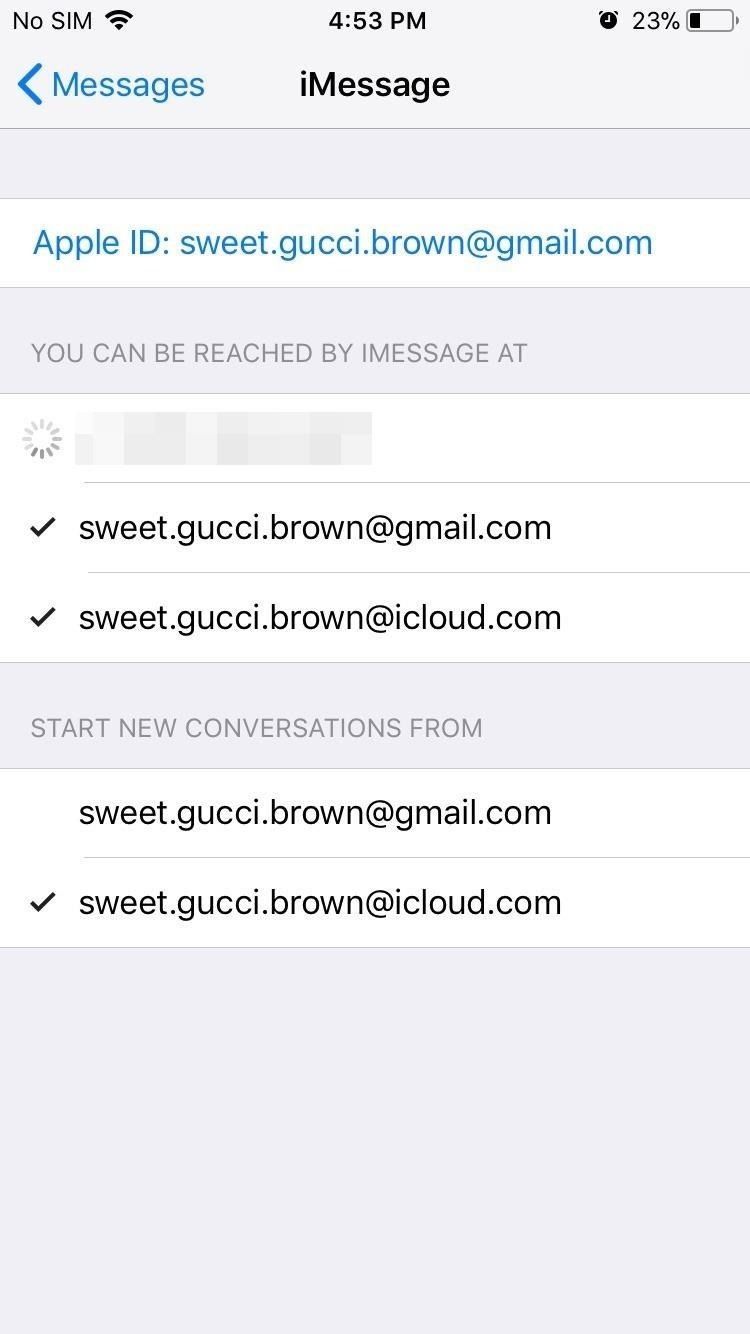
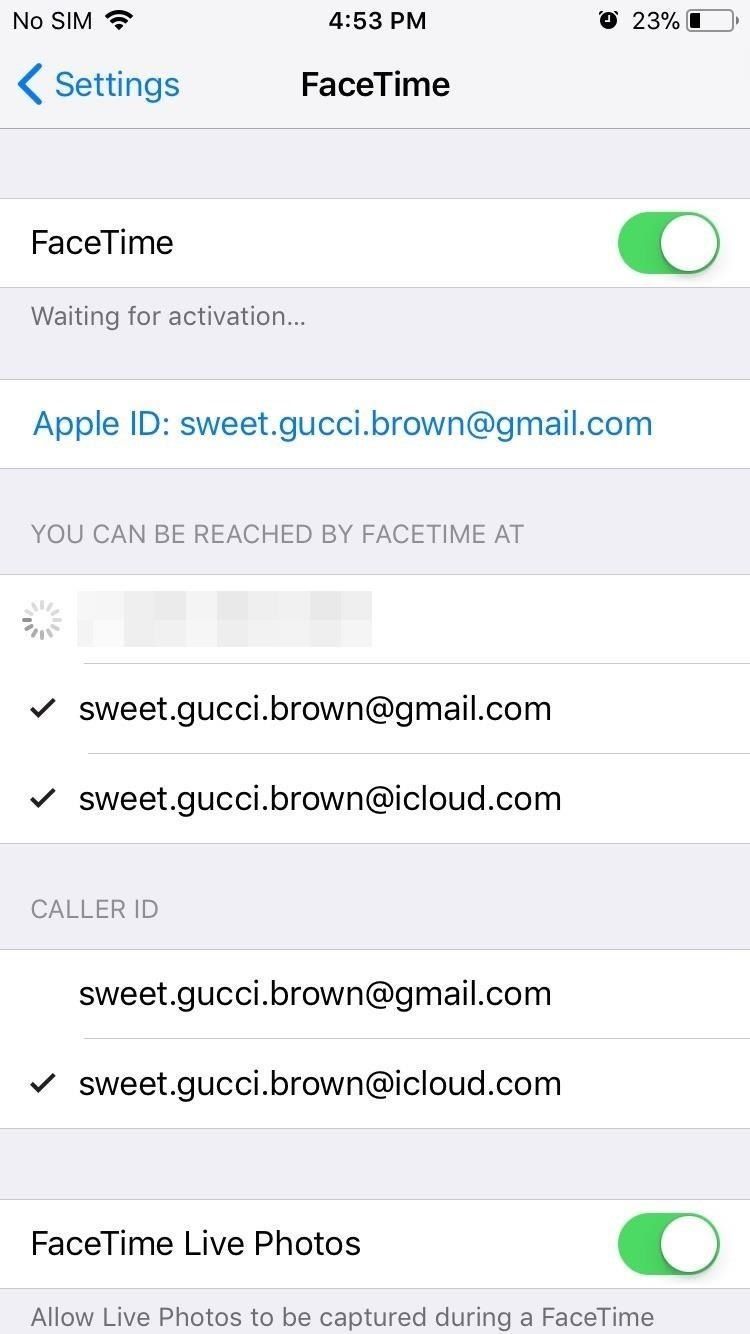
Это не очень красиво по любым стандартам, но по крайней мере вы можете использовать и FaceTime, и iMessage для альтернативной учетной записи, сохраняя при этом свою основную учетную запись активной в целях безопасности. Надеюсь, Apple исправит эту проблему, когда будут выпущены будущие обновления iOS 11, но я бы не стал задерживать дыхание. До тех пор нам придется обходиться тем, что имеем.
Оцените статью!

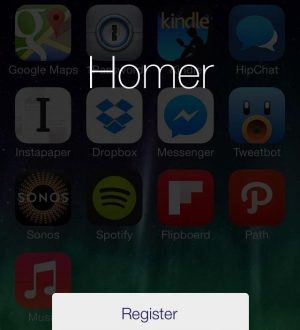
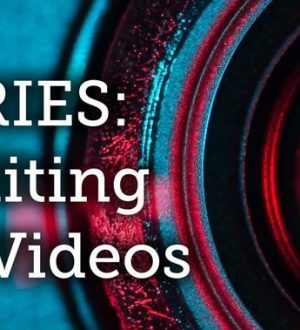
Отправляя сообщение, Вы разрешаете сбор и обработку персональных данных. Политика конфиденциальности.